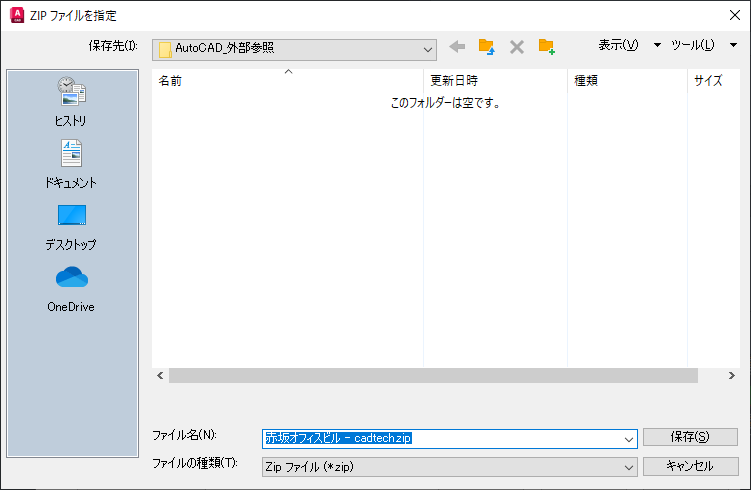e-トランスミットは、図面に含まれる外部参照図面や印刷
スタイルテーブルなどを1つのフォルダにまとめる機能です。
操作方法
以下のいずれかの方法を選択
・アプリケーションメニュー→[パブリシュ]→[e-トランスミット]
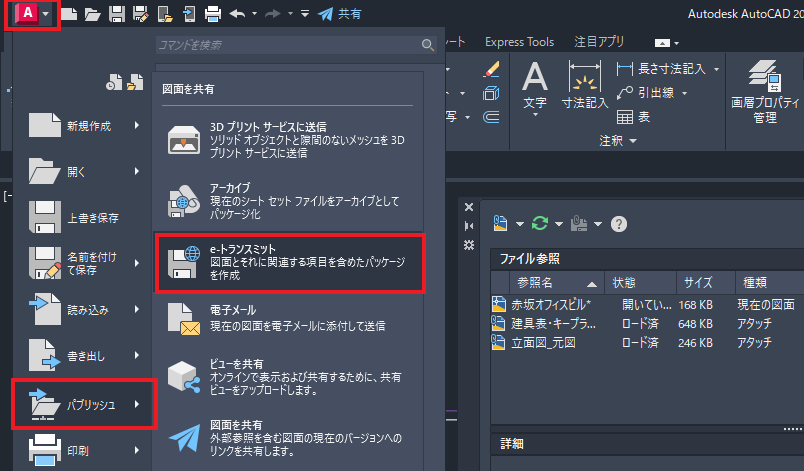
・コマンド:ETRANSMIT
↓
保存されていない場合は、下記のダイアログが表示される
[変更の保存]ダイアログ→[はい]
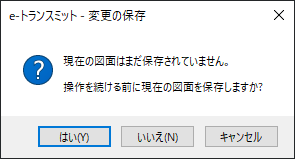
↓
[転送セットアップを作成]ダイアログ→[転送セットアップ]
※ファイルツリー内を展開することで現在含まれている
印刷設定や外部参照を確認することができます。
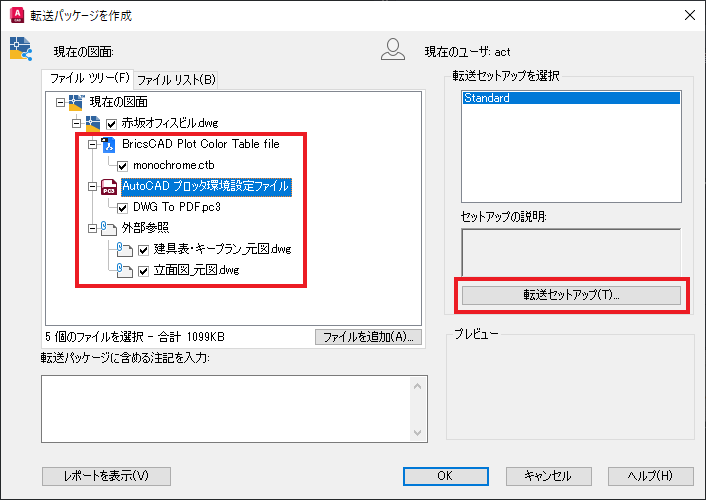
↓
[転送セットアップ]ダイアログ→[新規作成]
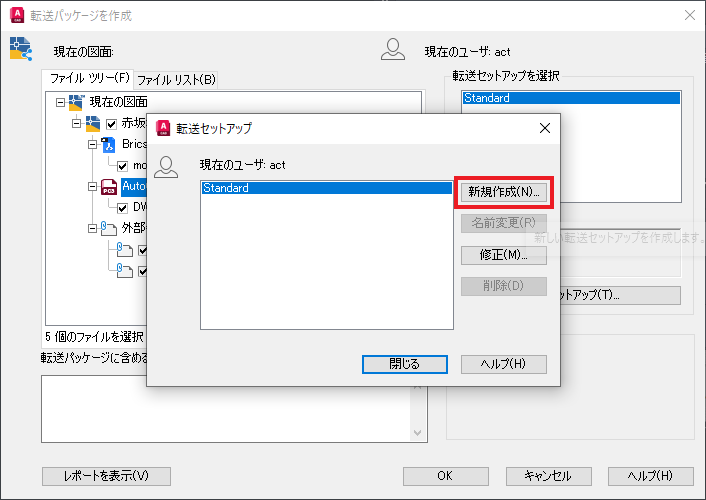
↓
[転送セットアップを新規作成]ダイアログ
任意のセットアップ名を入力→[続ける]
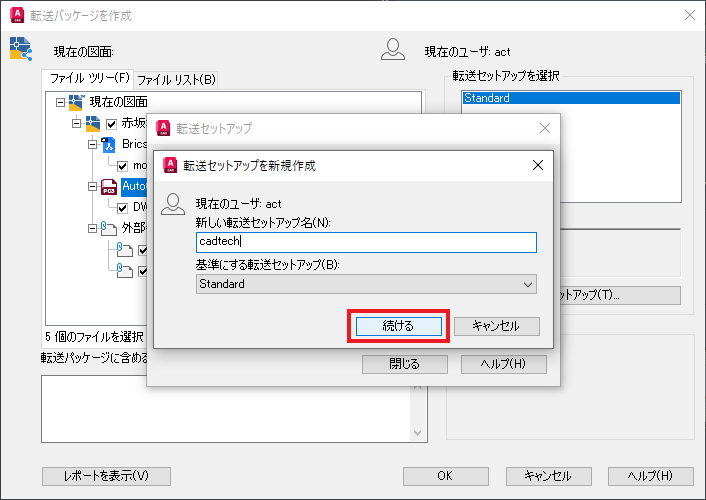
↓
[転送セットアップを修正]ダイアログ
設定を確認→[OK]
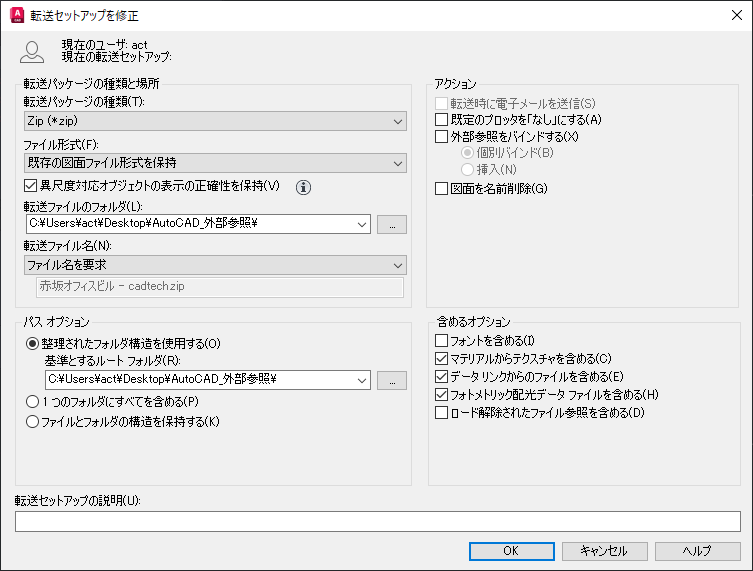
[転送パッケージの種類と場所]:
・[転送パッケージの種類]
規定の設定では、Zip圧縮ファイルが選択されています。
圧縮しないフォルダを選択することも可能です。
・[ファイル形式]
パッケージするファイルの形式を選択することができます。
・[転送ファイルのフォルダ]
転送パッケージを作成するフォルダを指定します。
・[転送ファイル名]
ファイル名を付ける方法を選択します。
※転送パッケージの種類を[フォルダ]で選択している場合
グレーアウトし、選択することができません。
[パス オプション]:
転送パッケージの構造を整理するオプションを、[整理されたフォルダ
構造を使用する]、[1 つのフォルダにすべてを含める]、
[ファイルとフォルダの構造を保持する]の中から選択します。
[アクション]:
転送パッケージを作成する際のアクションを下記の項目から
設定することができます。
・[転送時に電子メールを送信]
・[既定のプロッタを「なし」にする]
・[外部参照をバインドする]
全ての外部参照されている図面ファイルを、アタッチされている
ファイルにバインドします。
[個別バインド]と[挿入]から選択します。
・[図面を名前削除]
選択すると名前削除はサイレントモードで実行されます。
※コマンド実行時のように削除項目の通知はありません。
[含めるオプション]:
転送パッケージに含めるオプションを下記の項目から
設定することができます。
・[フォントを含める]
・[マテリアルからテクスチャを含める]
・[データ リンクからのファイルを含める]
・[フォトメトリック配光データ ファイルを含める]
・[ロード解除されたファイル参照を含める]
[転送セットアップの説明]:
説明を入力すると、[転送セットアップ]ダイアログの
リストの下に表示されます。
↓
[転送セットアップ]ダイアログ→[閉じる]
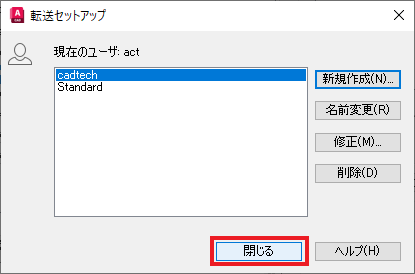
↓
[転送パッケージを作成]ダイアログ→[OK]
※[ファイルリスト]タブ内には、転送パッケージに含まれる
情報が表示される。
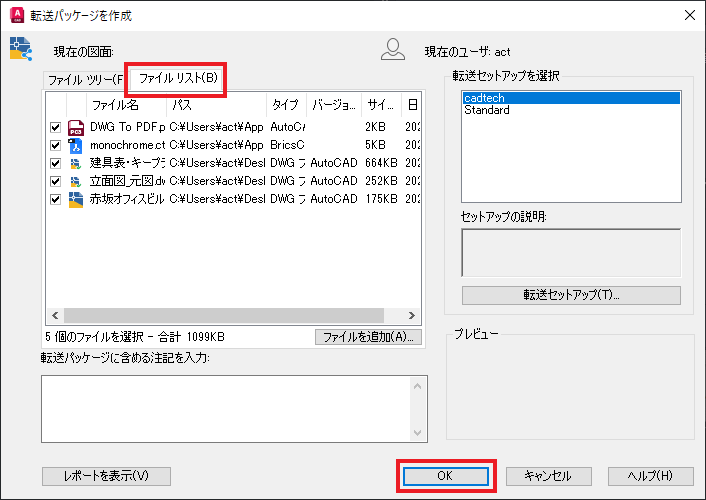
↓
[ZIPファイルを指定]ダイアログ→[保存]